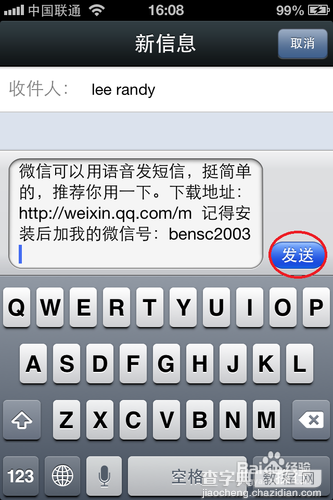iphone版微信怎么添加好友如何从手机通讯录里添加好友
发布时间:2016-12-24 来源:查字典编辑
摘要:在微信的添加朋友里可以从手机的通讯录上添加,下面介绍一下如何用iPhone微信从手机通讯录里添加好友的方法。具体步骤:1.首先打开&ldqu...
在微信的添加朋友里可以从手机的通讯录上添加,下面介绍一下如何用iPhone微信从手机通讯录里添加好友的方法。
具体步骤:
1.首先打开“微信”,然后点击屏幕底端的“通讯录”,如下图标注所示
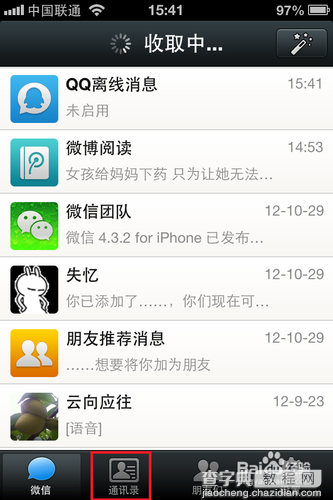
2.然后点屏幕右上角的“添加”按钮,如下图所示
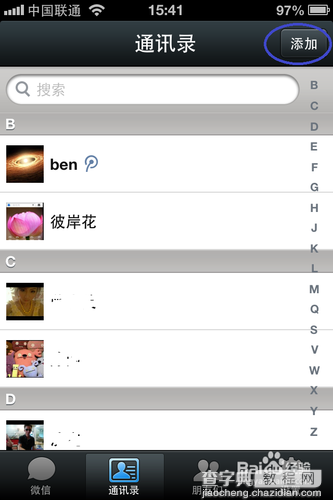
3.接下来会看到有很多种添加朋友的方法,我们点击“从手机通讯录列表添加”,如下图所示
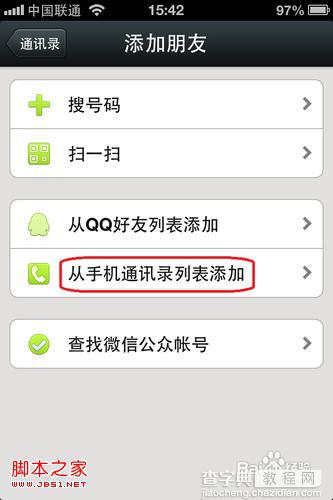
4.然后软件会列出我们手机通讯录里所有的联系人列表,选择我们想要添加的朋友,点击联系人右边的“添加”按钮,如下图所示
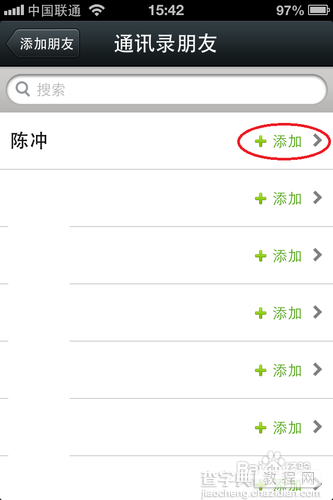
5.接下来就会看到添加朋友的详细资料,我们再点击“添加到通讯录”,如下图所示
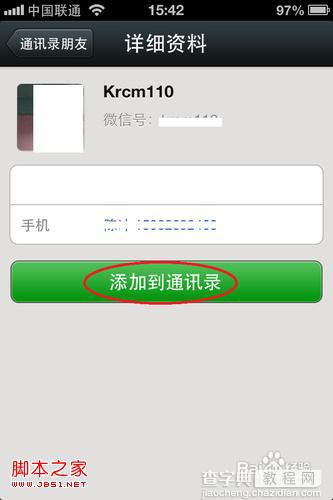
6.如果对方启用了朋友验证,我们需要输入验证申请,然后点击“发送”,等待朋友的验证并通过添加,如下图所示
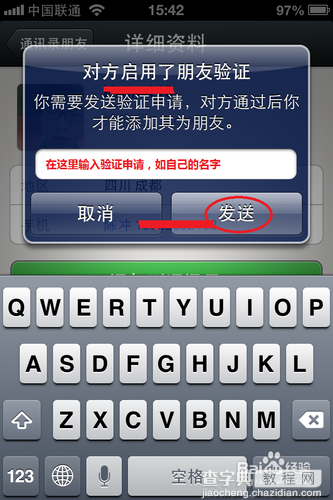
7.另外可能还有一种情况,如果你想要添加的朋友没有开通微信,你可以通过给你的朋友发送“邀请”,如下图所示
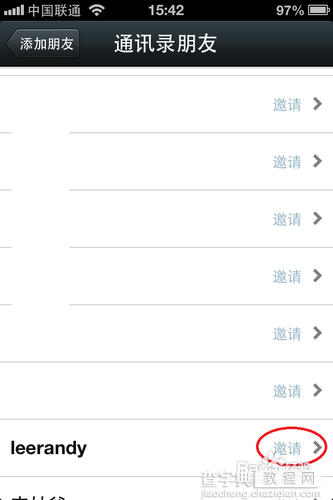
8.接下来,点击“发送邀请”,如下图所示
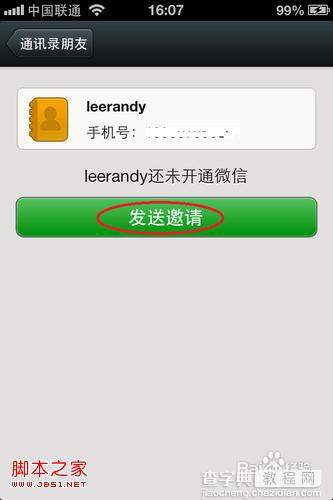
9.最后,微信会自动生成一条文本短信,其中包括微信的下载地址和自己的微信ID。当然你可以自己修改这条信息,然后点击“发送”即可。